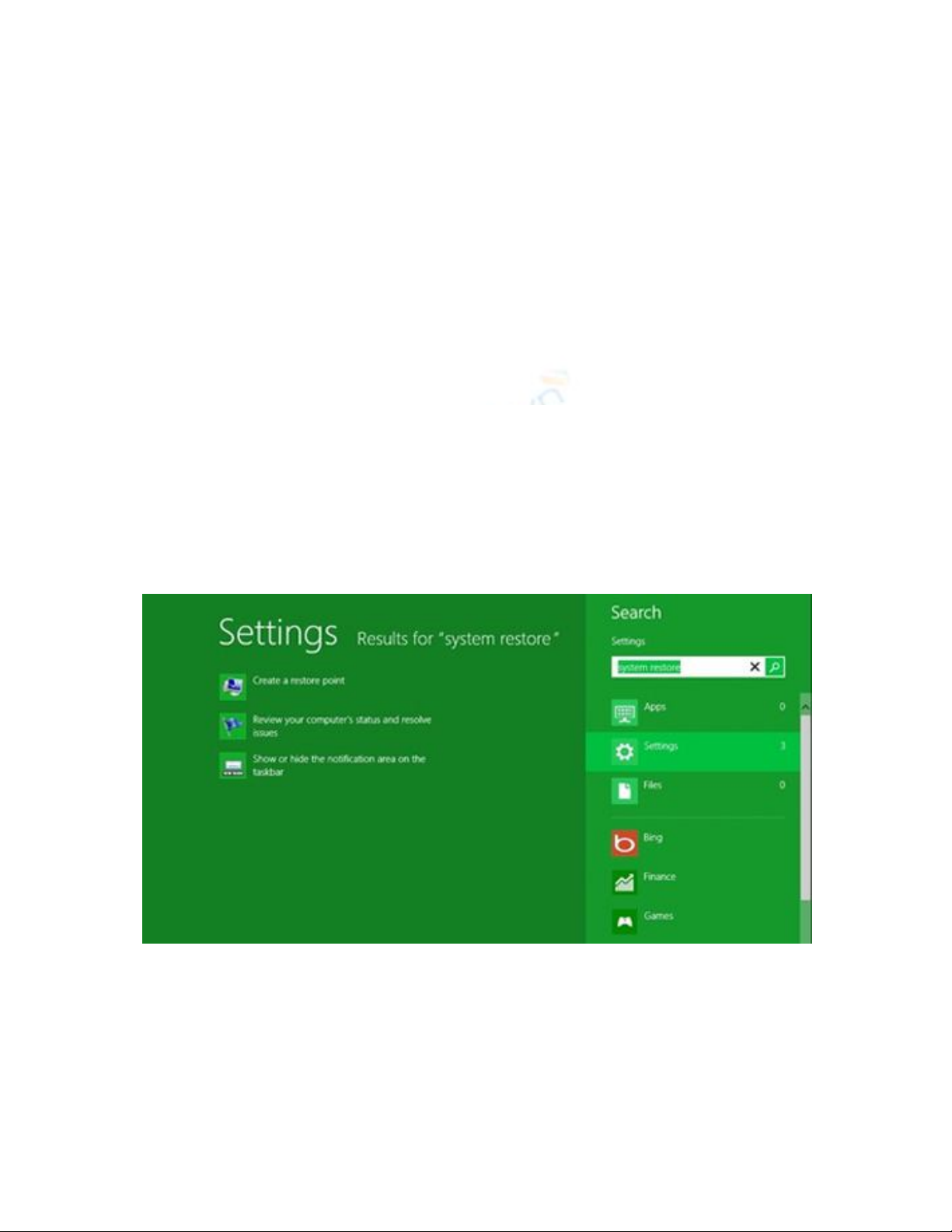
2 Cách sao lưu dữ liệu trong Windows 8
Để đề phòng trường hợp dữ liệu trên máy tính của bạn không may bị xóa nhầm, bạn có thể
sử dụng hai cách lưu dữ liệu trong Windows 8 dưới đây để bảo vệ dữ liệu của mình một
cách an toàn.
Bằng cách sao lưu dữ liệu, bạn sẽ thấy yên tâm nếu như hệ thống xảy ra trục trặc trong quá trình
sử dụng Windows 8.
Cách 1: Tạo điểm khôi phục hệ thống Restore Point
Restore Point là một chức năng của Windows giúp khôi phục hệ thống về một thời điểm nào đó
trong quá khứ. Để tạo một điểm khôi phục hệ thống bạn làm như sau: Trong ô Search bạn gõ từ
khóa: System Restore, chọn Creat a restore point.
Tại của sổ System Properties, chọn Configure. Tiếp tục chọn Turn on System Protection,
nhấn OK. Sau đó chọn tiếp lệnh Creat, nhập tên cho điểm khôi phục hệ thống rồi chọn
tiếp Creat để máy tính hoàn thành quá trình sao lưu.





























